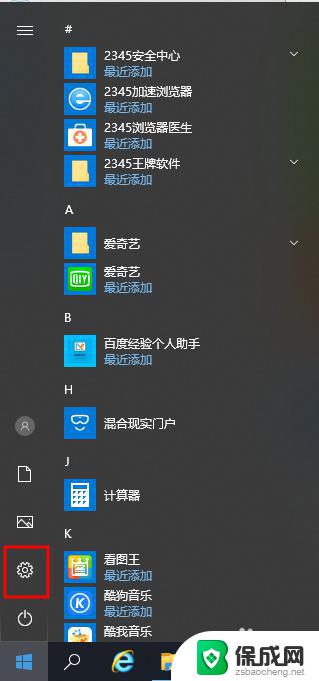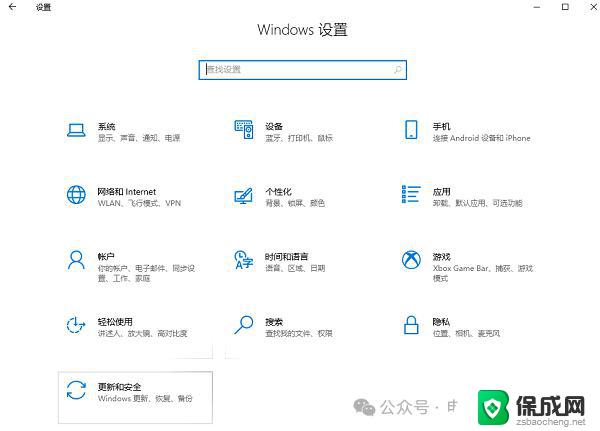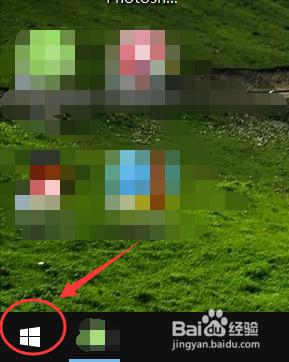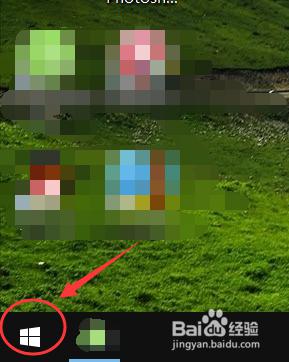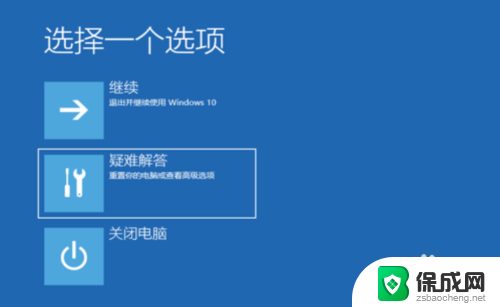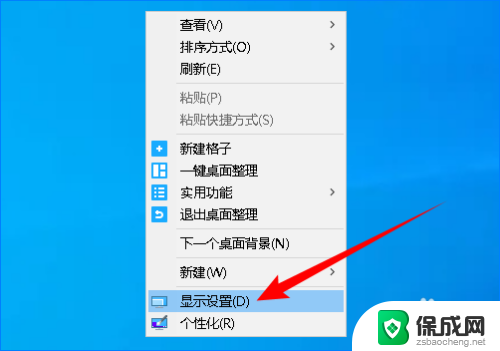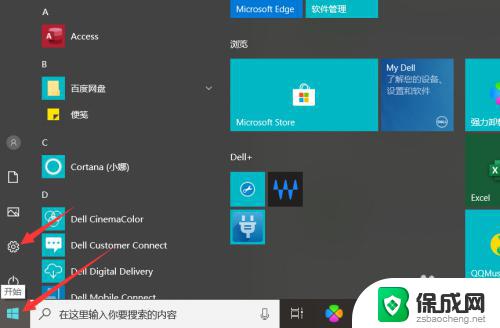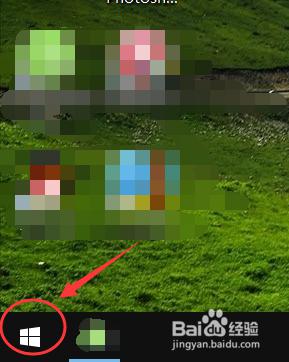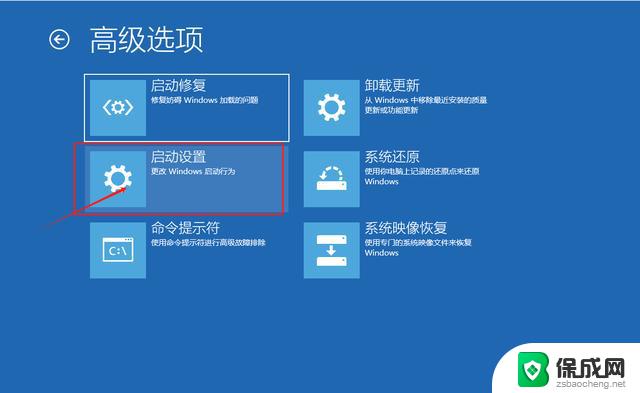win10游戏模式怎么打开 Win10系统游戏模式怎么调整
更新时间:2024-09-24 15:08:53作者:xiaoliu
Win10系统的游戏模式是一项很实用的功能,它能够帮助玩家在游戏过程中获得更顺畅的体验,想要打开Win10系统的游戏模式非常简单,只需要按下Windows键和G键,然后点击设置中的游戏模式按钮即可。而要调整游戏模式的设置也很容易,只需要在游戏模式中找到游戏模式设置选项,然后根据自己的需求进行调整即可。通过使用Win10系统的游戏模式,我们可以在游戏中享受更加流畅和稳定的画面和操作体验,让游戏乐趣更上一层楼。
具体方法:
1.点击电脑桌面左下角的【开始】按钮,在弹窗中点击进入【系统设置】。如下图
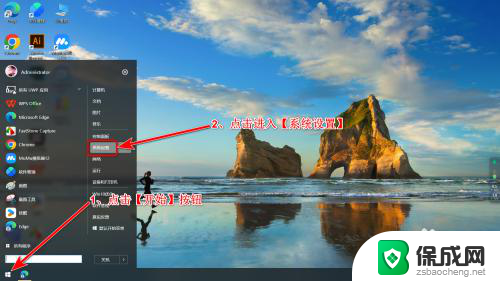
2.在设置页面点击进入【游戏】设置,如下图
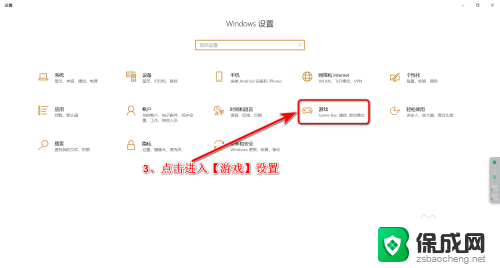
3.在游戏设置页面点击【游戏模式】,如下图
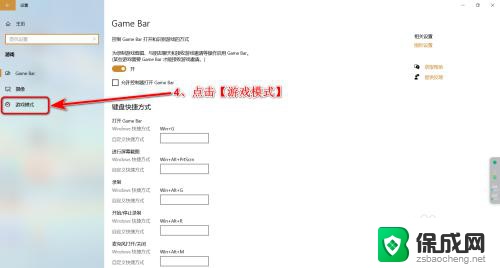
4.点击打开【游戏模式】的开关按钮即可,如下图
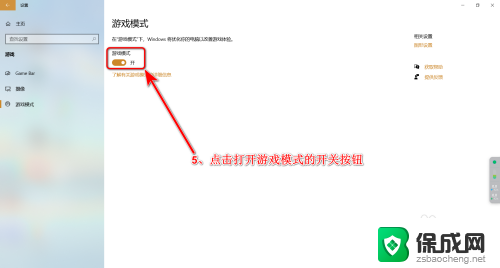
以上就是win10游戏模式怎么打开的全部内容,有出现这种现象的小伙伴不妨根据小编的方法来解决吧,希望能够对大家有所帮助。